¿Tu dispositivo Android se siente lento o se está quedando sin espacio de almacenamiento? ¡Quizás sea el momento de borrar el caché! Si alguna vez te has preguntado qué es el caché o por qué borrarlo puede mejorar el rendimiento de tu dispositivo, estás en el lugar correcto. En esta guía completa, lo guiaremos a través de todo lo que necesita saber sobre cómo borrar el caché en su dispositivo Android y Android Auto.
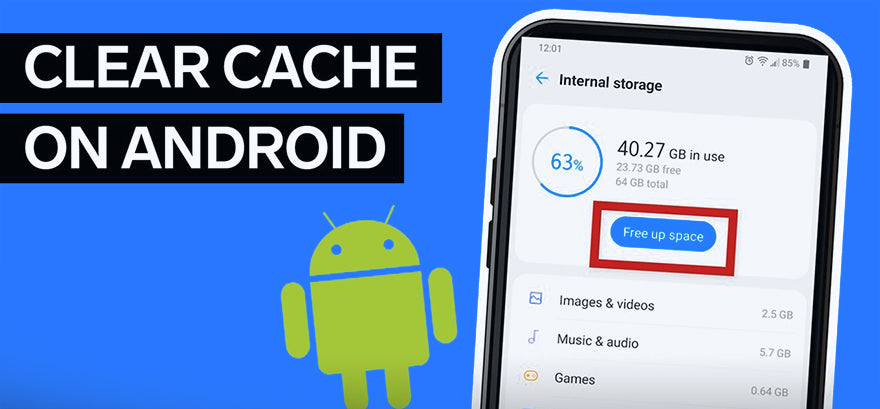
¿Qué es el caché?
La caché es un área de almacenamiento temporal utilizada por su dispositivo para almacenar datos a los que se accede con frecuencia. Esto ayuda a acelerar el rendimiento de su dispositivo al reducir la necesidad de recuperar datos de Internet o del almacenamiento interno repetidamente. Sin embargo, con el tiempo, este caché puede acumularse y ocupar un valioso espacio de almacenamiento, lo que podría ralentizar su dispositivo.
¿Por qué borrar la caché en Android y Android Auto?
Borrar el caché de su dispositivo Android y Android Auto puede ayudar a mejorar el rendimiento y resolver varios problemas. Al borrar el caché, puede:
- Liberar espacio de almacenamiento: los datos almacenados en caché pueden ocupar una cantidad significativa de espacio en su dispositivo.
- Mejorar el rendimiento: borrar el caché puede ayudar a acelerar su dispositivo y reducir el retraso.
- Resolver problemas de aplicaciones: los datos almacenados en caché a veces pueden hacer que las aplicaciones se comporten mal y borrar el caché puede resolver estos problemas.
¿Cómo borrar el caché en Android?
Borrar el caché de su dispositivo Android puede ayudar a mejorar su rendimiento y liberar espacio de almacenamiento. Así es como puedes hacerlo:
¡Eso es todo! Has borrado con éxito el caché de tu dispositivo Android.
¿Cómo borrar la caché en Android Samsung Galaxy?
Abra Configuración > Aplicaciones > Seleccione la aplicación > Almacenamiento > Toque Borrar caché.
¿Cómo borrar el caché en Android Auto?
Borrar el caché en Android Auto puede ayudar a resolver problemas y mejorar el rendimiento. Así es como puedes hacerlo:
1. Abra la Configuración en su dispositivo Android.
2. Desplácese hacia abajo y seleccione "Aplicaciones" o "Aplicaciones".
3. Toque "Ver todas las aplicaciones" o el ícono de la lista de aplicaciones (generalmente tres puntos o líneas) para ver todas las aplicaciones instaladas.
4. Busque y seleccione "Android Auto". Nota: en dispositivos más nuevos, la aplicación puede aparecer como "com.google.android.projection.gearhead" en la lista de aplicaciones.
5. Dentro de la pantalla de información de la aplicación Android Auto, toque "Almacenamiento y caché".
6. Toque "Borrar almacenamiento" y luego "Borrar caché" para borrar el caché de Android Auto.
7. Reinicie su dispositivo Android para completar el proceso.
Si sigue estos pasos, puede borrar fácilmente el caché de su Android Auto y potencialmente mejorar su rendimiento.
Si te gusta usar Android Auto de forma inalámbrica pero actualmente tienes una configuración con cable, considera agregar un adaptador de Android Auto para habilitar la conectividad inalámbrica. Nuestro adaptador Carlinkit A2A para Android Auto es una excelente opción para mejorar tu experiencia con Android Auto.
PREGUNTAS MÁS FRECUENTES:
¿Por qué no puedo borrar mi caché en Android?
Si no puedes borrar el caché de tus aplicaciones en Android, prueba los siguientes pasos:
¿Es bueno borrar el caché en Android?
Borrar el caché de su dispositivo Android puede ser una práctica beneficiosa para mantener el rendimiento de su dispositivo. Ayuda a eliminar archivos temporales y datos basura, que pueden acumularse con el tiempo y ocupar espacio innecesario. Este proceso puede liberar espacio de almacenamiento y potencialmente mejorar la velocidad y la capacidad de respuesta de su dispositivo.











